 《分享》透過Inventory Manager更新Switch韌體 《分享》透過Inventory Manager更新Switch韌體 |       |
透過CLI指令來更新Switch韌體沒什麼特別,只要知道指令並準備好韌體即可。
以Extreme Switch來說,先到官網下載對應型號之韌體,
然後再下達以下指令,將韌體下載到Switch的第二個partition中,並設定第二個partition為開機啟動項目,
#download image TFPT-Server-IP summitX-XX.YY.ZZ.xos vr "VR-Default" secondary
#use image secondary
最後再重開機,套用更新即可。
#reboot
如果已經有裝NetSight,如何透過NetSight來更新Switch的韌體呢?
這個部分就要利用NetSight中專門的套件Inventory Manager來做韌體更新。
其實以Inventory Manager的架構來說,它要做的事跟手動更新並沒什麼不同。
Inventory Manager本身就是一個韌體資料庫,透過其上的TFTP/SCP/FTP服務讓Switch來連結它進行韌體的下載。
然後再下指令讓Switch重開機與套用設定,
由於原文手冊寫的很零散,
所以順子就以以上流程為主體,簡單示範如何透過Inventory Manager來更新韌體。
首先,Inventory Manager既然為TFTP/SCP/FTP伺服器,提供Switch下載韌體,
那麼我們就要先設定好用來提供韌體下載的協定。
以指定TFTP為例,先到 Tools / File Transfer Method 中指定使用TFTP做為檔案傳輸協定。
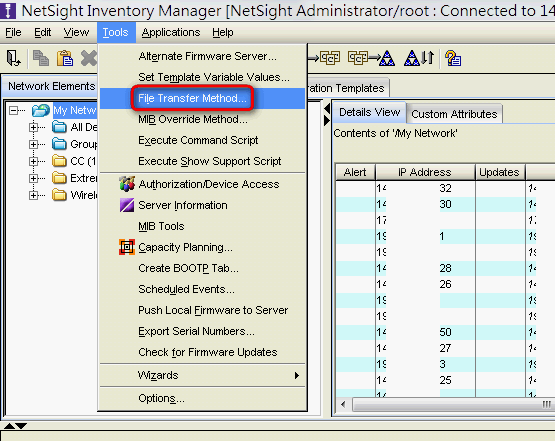
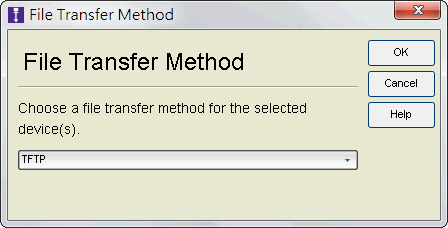
然後在 Options 中查看或指定新的韌體存放路俓。
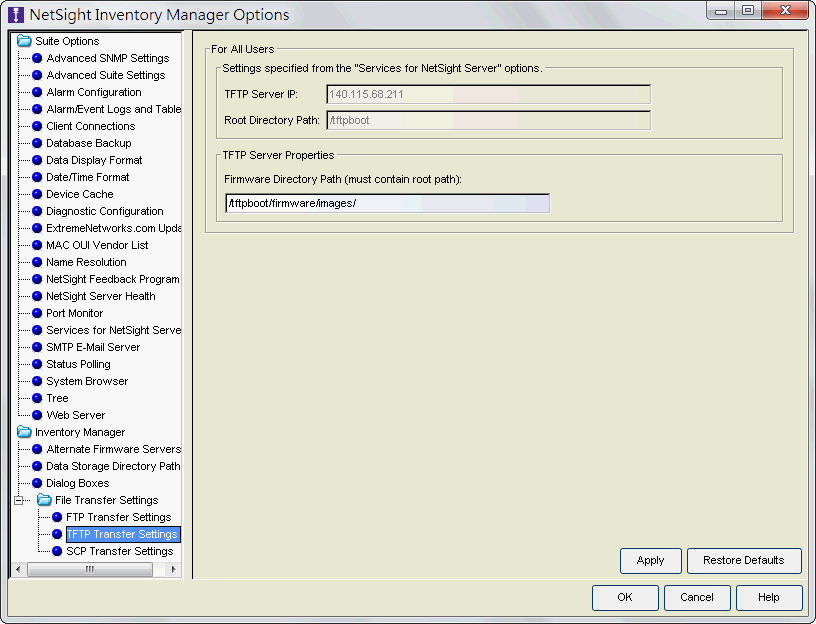
TFTP預設存放路徑是在 /tftpboot/firmware/images。
確認存放路徑後,就可以把自官網下載的韌體透過SCP上傳到該路徑下。
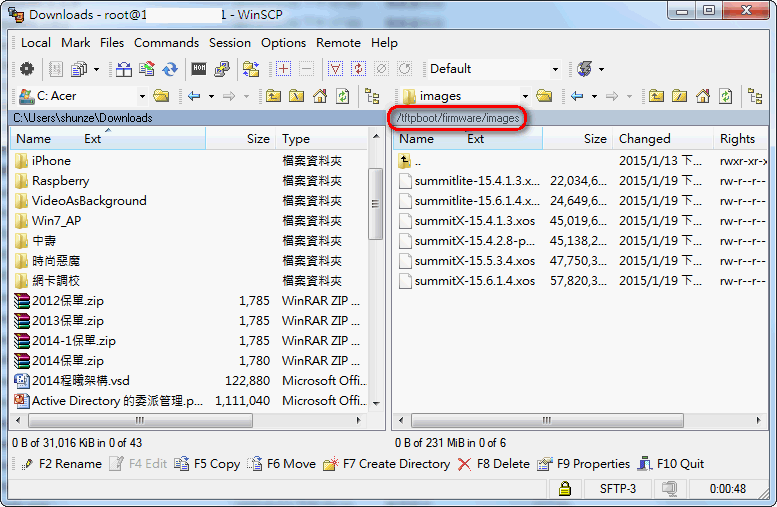
韌體上傳後回到Inventory Manager中,切換到Firmware Mgmt頁籤,
確認一下剛上傳的韌體是否出現在清單之中。
如果沒有出現,請按一下Refresh按鈕更新看看。
然後按下 Firmware Upgarde Wizard 按鈕執行韌體更新精靈。
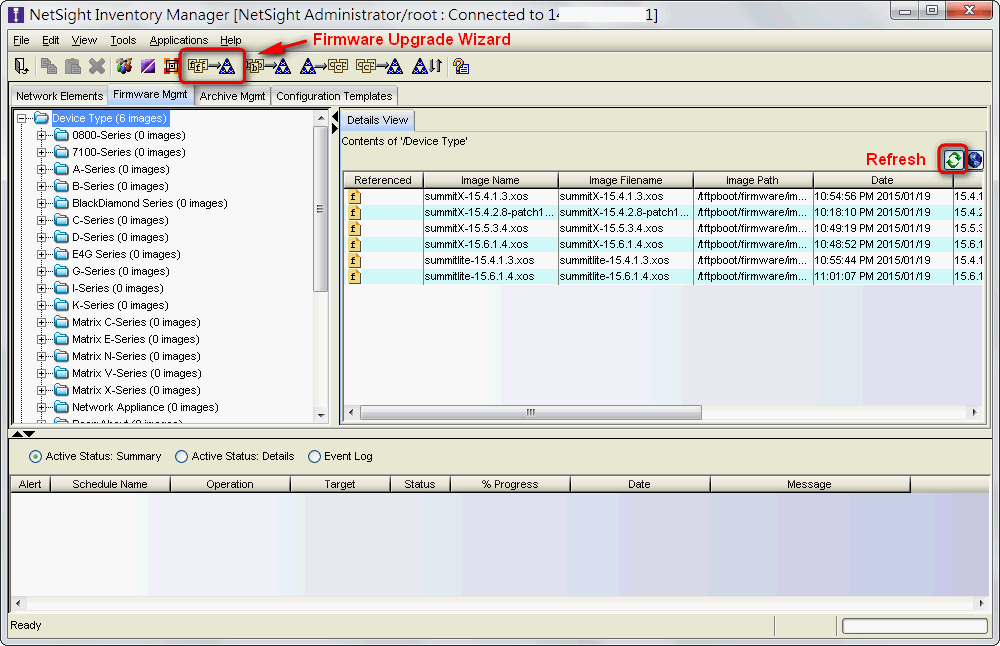
韌體更新精靈第一步,選擇要更新的Switch,按下Add加到欲更新的清單之中。
一次可以同時進行多台Switch的更新喔∼
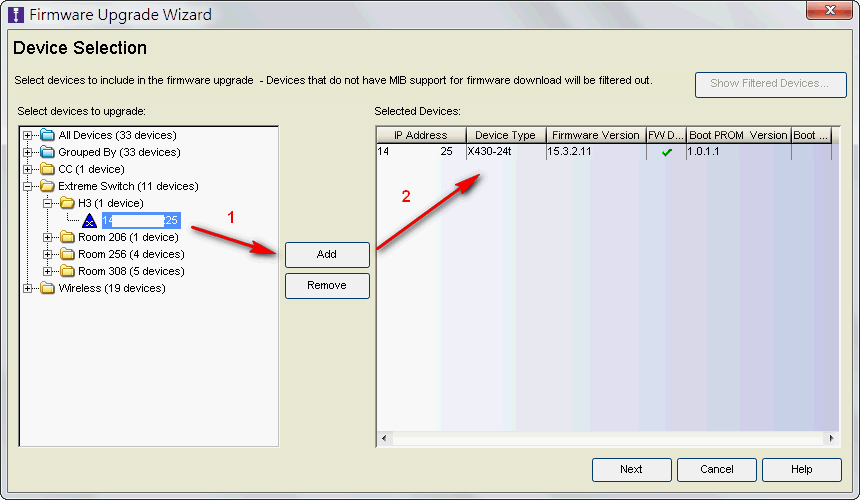
接著選擇要更新的韌體。
適合的韌體會出現在右邊 Image Name 的清單之中。
如韌體清單中沒有出現任何韌體,請回官網下載與型號匹配的正確韌體。
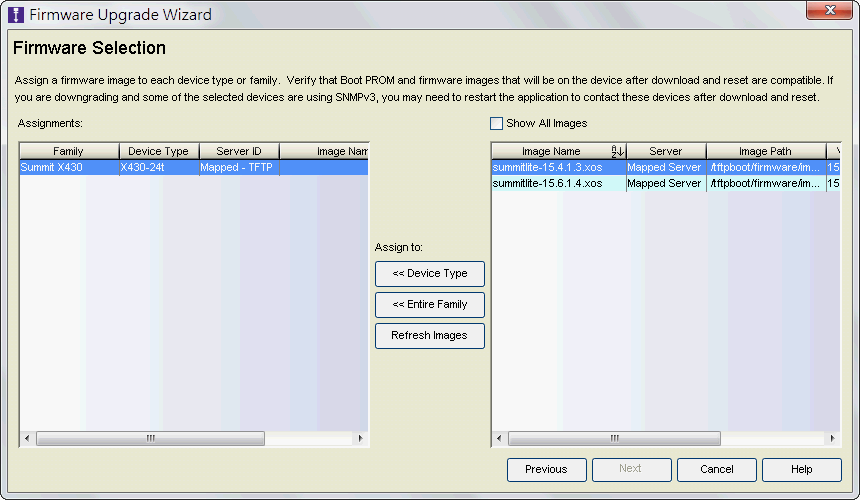
選好韌體版本後,按下 Device Type,韌體版本會出現在 Image Name 中。
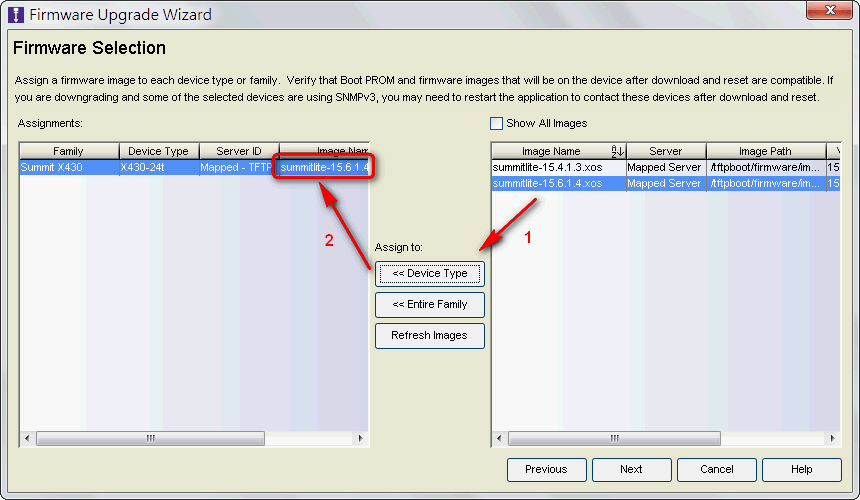
Switch確定了,韌體也選好了,那就按下 Start 進行更新吧。
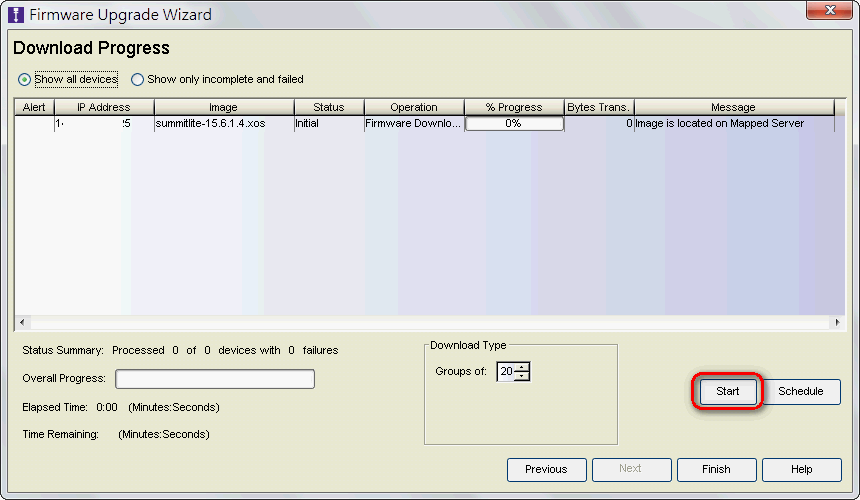
韌體更新會花一點時間,以Extreme Summit X430來說,更新韌體要14分鐘左右。
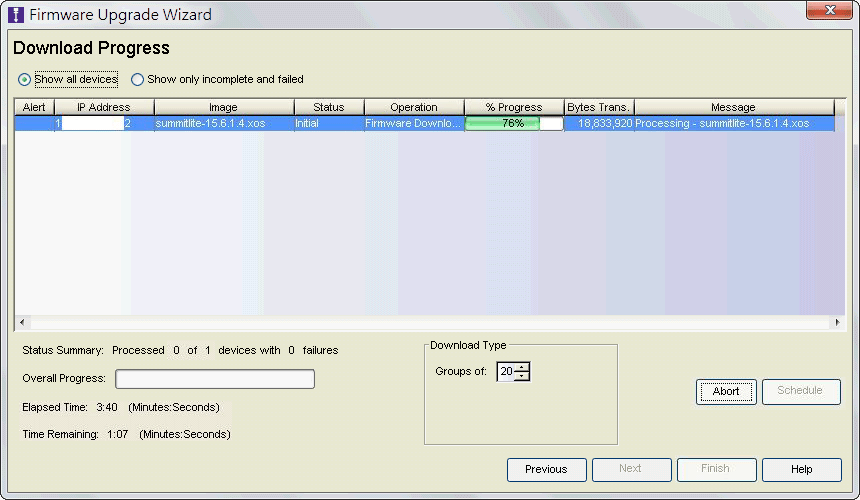
更新完後會有兩個選項“Next”與“Finish”。
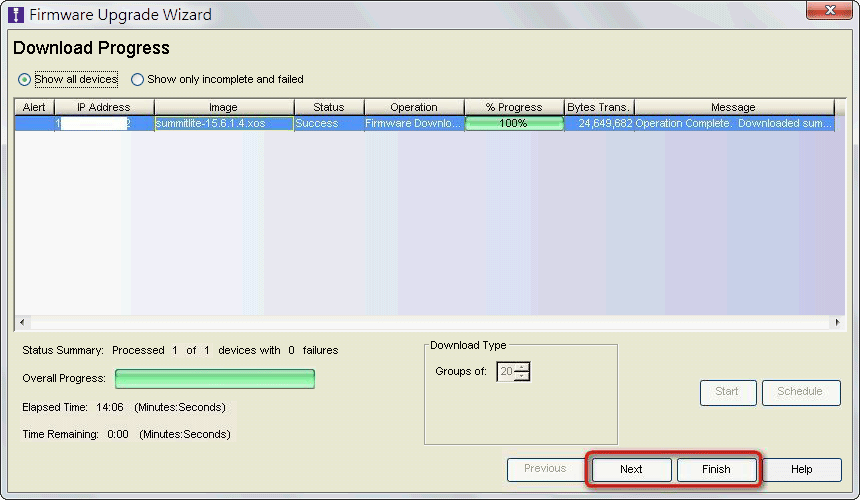
按下“Finish”會離開精靈。
但因為還沒有重開機、套用更新,所以系統會詢問您是否真的要離開精靈。
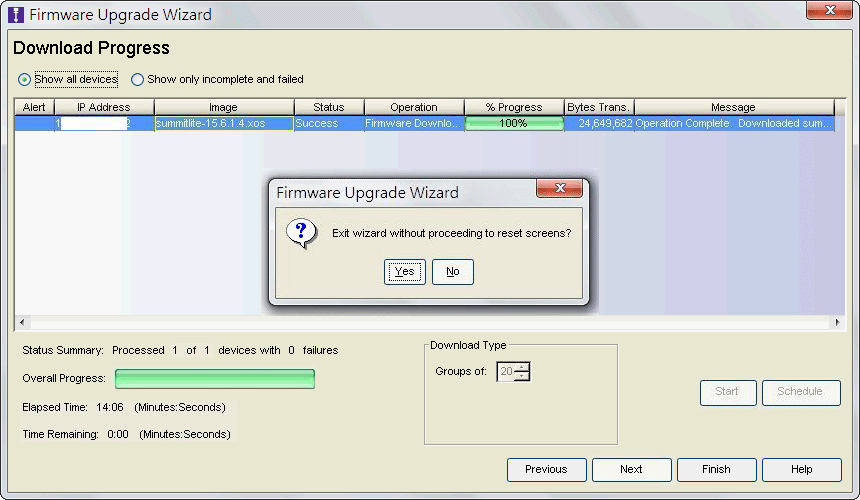
按下“Next”的話,會進行重開機以套用更新。
除非要另外安排重開機的時間,否則就按“Next”,再按 Start 來進行重開機。
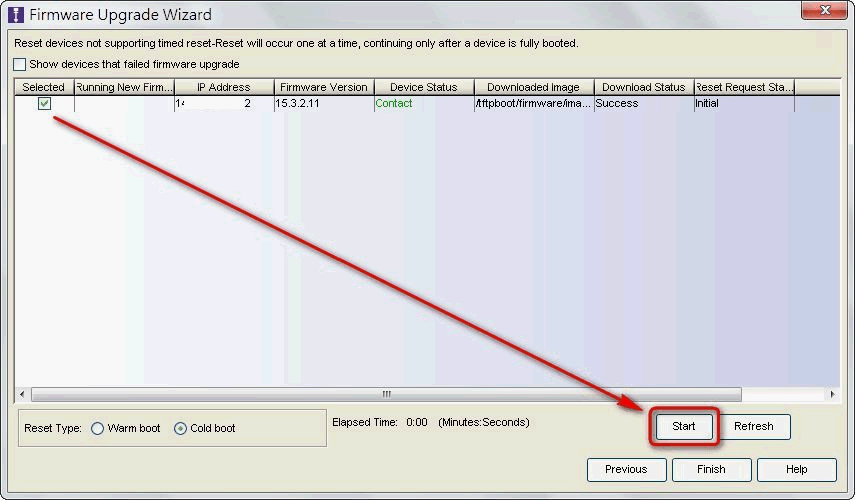
重開機後,以CLI指令下show switch查看韌體版本,
可以發現新版韌體已上到第二個partition ,並指定第二個Partition為開機Image。
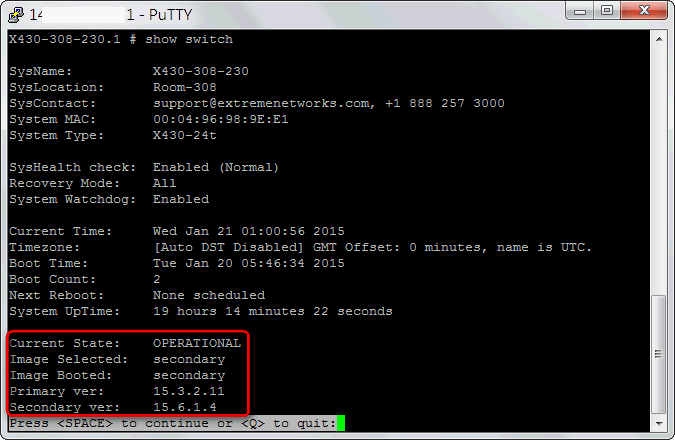
韌體更新到這邊就完成囉∼

♥順子老婆的網拍,請多關照∼
If you don't like something, change it.
If you can't change it, change your attitude.
Don't complain!
|































